怎么对齐wps中的下划线
当我们在使用wps进行文档处理时,有的时候需要对齐文档中的下划线,这需要怎么操作呢?接下来就由小编来告诉大家。
具体如下:
1.第一步,打开电脑并在桌面上找到wps软件,小编以word为例,点击进入。

2.第二步,在上方菜单栏中点击插入选项,然后在二级菜单中选择下方的表格功能,并根据需要选择相应的表格。
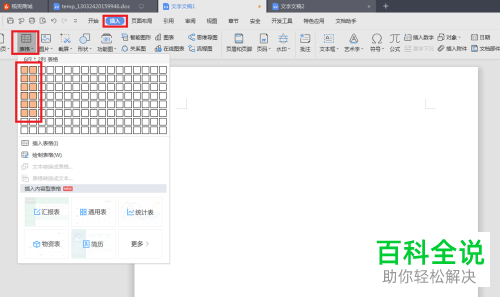
3. 第三步,在页面中插入的表格左列输入内容然后选中,点击菜单栏中的开始按钮,再选中右对齐图标。

4.第四步,鼠标左键单击作中左列,然后点击鼠标右键,在弹出菜单中选中边框与底纹选项。
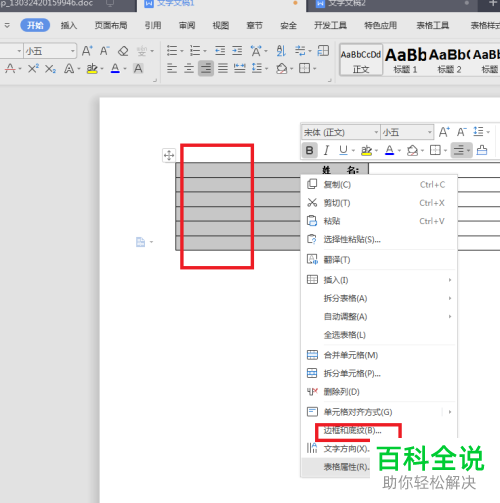
5. 第五步,再边框和底纹窗口中选中边框分页,在左侧选择无后点击下方的确定按钮。

6. 第六步,选中右列再点击鼠标右键,选择弹出菜单中的边框和底纹选项。
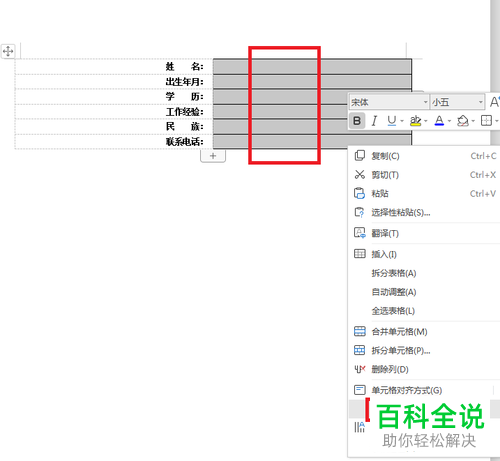
7.第七步,进入边框和底纹对话框,选择上方的边框选项,在并自定义设置,将中横线与下边框留下,再点击确定按钮。
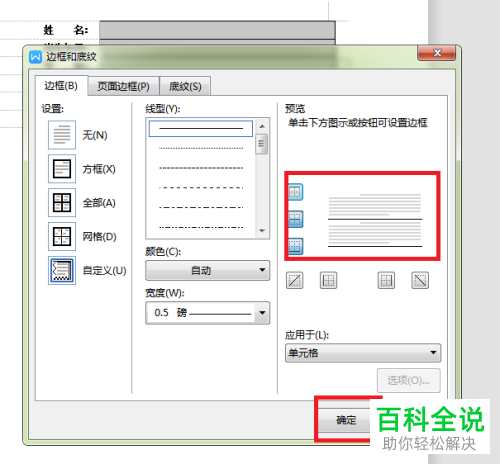
8.第八步,回到word主页中就可以看到整齐的下划线了。
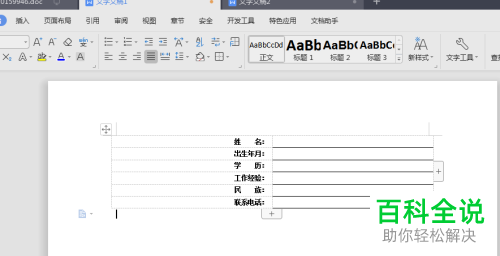
以上就是小编为大家带来的对齐wps中下划线的方法。
赞 (0)

